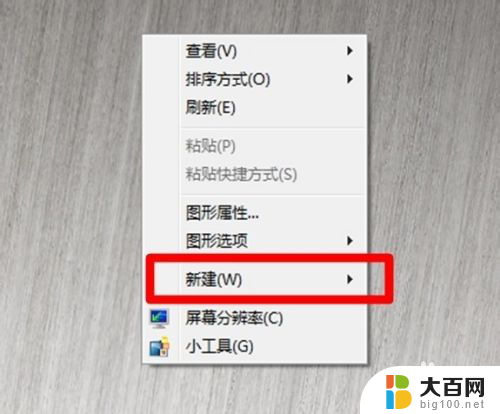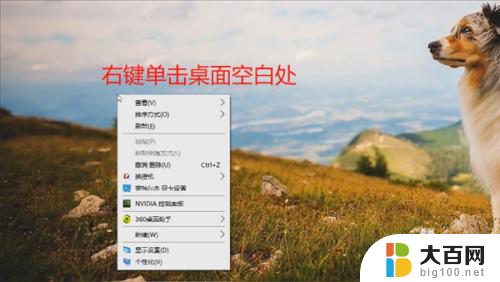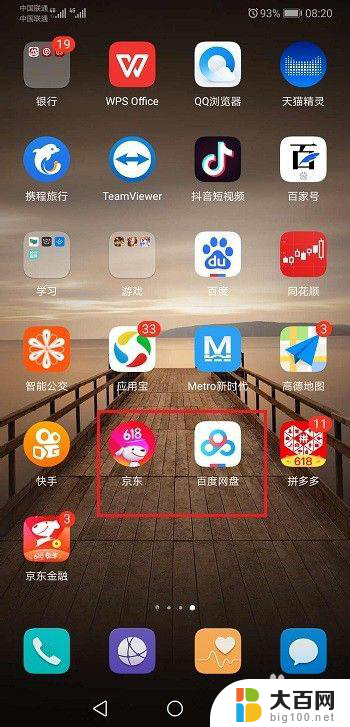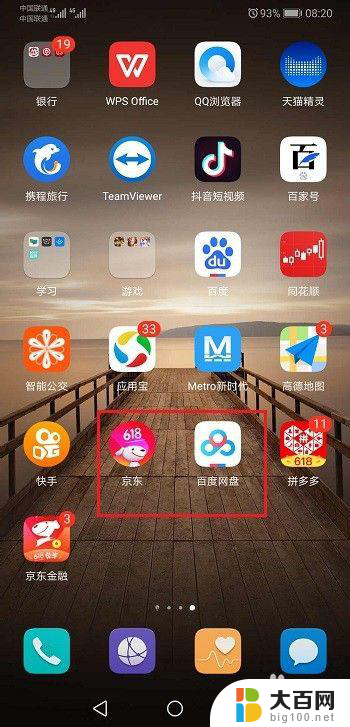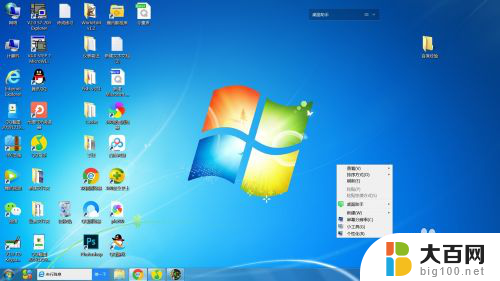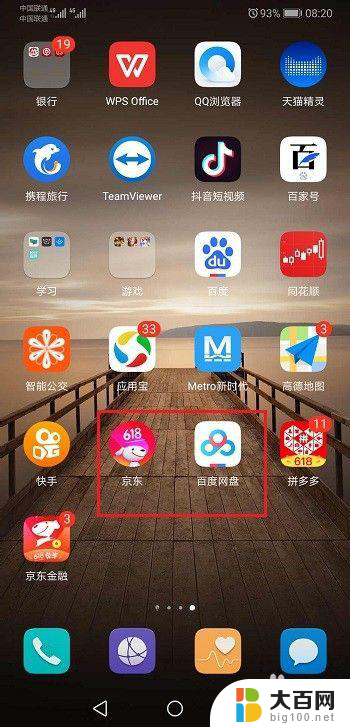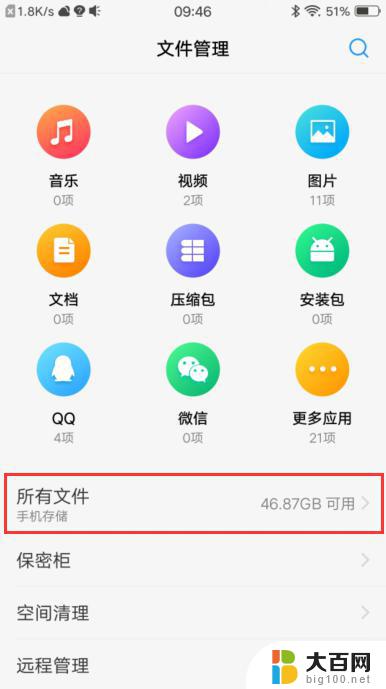怎么在桌面建立文件夹 怎么在电脑桌面上新建文件夹
更新时间:2023-09-21 17:03:47作者:xiaoliu
怎么在桌面建立文件夹,在电脑桌面上建立文件夹是我们日常使用电脑时经常需要的操作之一,无论是为了整理文件还是为了方便存储,建立文件夹都能帮助我们更好地管理电脑中的各种资料。怎么在桌面上轻松地新建一个文件夹呢?实际上这个过程非常简单。只需要右击桌面上的空白处,弹出的菜单中选择新建-文件夹,就能在桌面上新建一个空白的文件夹。通过这样的操作,我们可以轻松地创建多个文件夹,以便将不同类型的文件分类存储,让桌面更加整洁有序。掌握了这个小技巧,我们能够更高效地利用电脑桌面,并提升我们的工作效率。
具体步骤:
1.打开我们的电脑,右键单击桌面的空白处。
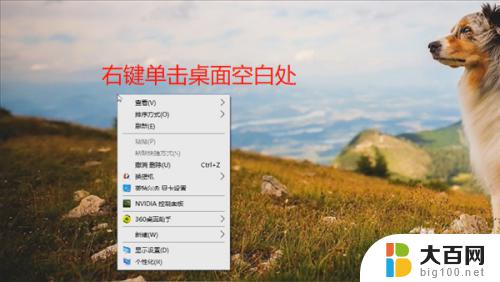
2.在弹出的对话框上左键单击选择【新建】选项。
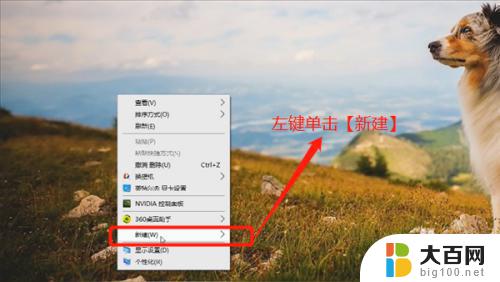
3.在新建选项菜单中左键单击【文件夹】选项。
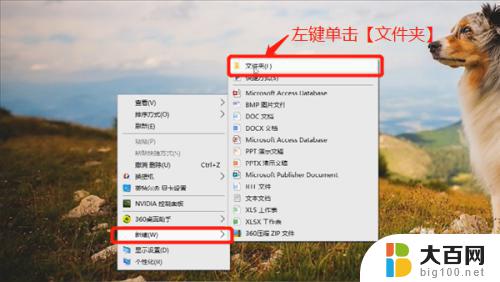
4.桌面上就出现文件夹了,此时可以修改文件夹的名称。

5.文件夹就建好了,在桌面可以找到我们新建的文件夹。

以上是如何在桌面创建文件夹的全部内容,如果您还有不清楚的地方,请参考我的步骤进行操作,希望对您有所帮助。